
Utolsó frissítés dátuma
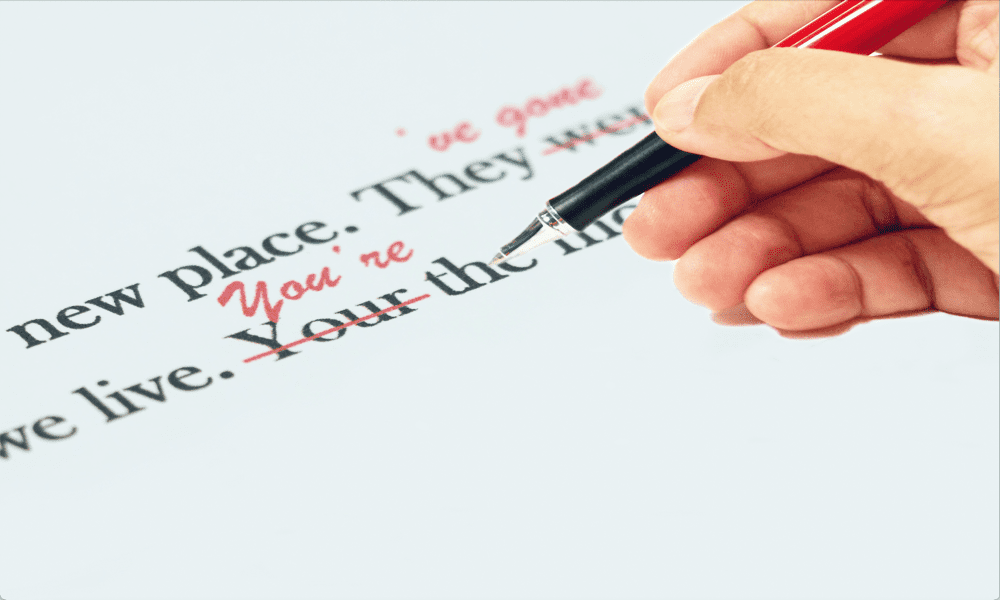
Szeretné elkerülni a kínos elírásokat, amikor online űrlapokat tölt ki? Ismerje meg a Firefox helyesírás-ellenőrző használatát.
Nem szoktunk túl sokat gépelni a webböngészőinkben. Ez persze csak akkor van, ha online szövegszerkesztő alkalmazásokat használunk, vagy nem vagyunk elfoglalva azzal, hogy fontos gondolatainkat megosszuk a közösségi médiában.
Ennek ellenére, amikor online űrlapokat tölt ki, hasznos lehet tudni, hogy az ügyfélszolgálatnak küldött, határozottan megfogalmazott üzenetében nem szerepel rengeteg helyesírási hiba. Szerencsére a Firefox saját helyesírás-ellenőrzővel rendelkezik, amely rámutat minden üvöltőre, mielőtt megnyomná az elküldést.
Ha szeretné tudni, hogyan kerülheti el az elírásokat online űrlapjain és közösségi médiás bejegyzéseiben, tanulja meg alább a Firefox helyesírás-ellenőrző használatát.
Mi az a Firefox helyesírás-ellenőrző?
A Firefox beépített helyesírás-ellenőrzővel rendelkezik, amely összehasonlítja a böngésző használatakor beírt szöveget a szótáraival. Ha olyan szavakat észlel, amelyekről úgy gondolja, hogy helytelenül vannak írva, aláhúzza azokat. Ezután lehetősége van az aláhúzott szó javítására a Firefox egyik javaslatára. Számos elérhető szótár közül választhat, és akár saját szavait is hozzáadhatja a szótárhoz.
A helyesírás-ellenőrző alapértelmezés szerint be van kapcsolva, de csak azokban a szövegdobozokban aktív, amelyek egynél több sort tartalmaznak. Az egysoros szövegmezőkbe írt elírásokat nem veszik fel.
Hogyan javítsunk ki egy szót a Firefox helyesírás-ellenőrzőjében
Egy szó kijavítása a Firefoxban mindössze néhány kattintással elvégezhető, így egyszerűen kijavíthatja a Firefox által talált helyesírási hibákat.
Egy szó javítása Firefoxban:
- Keressen egy szót, amelyet a helyesírás-ellenőrző pirossal aláhúzott.

- Kattintson a jobb gombbal a hibásan írt szóra.
- Válassza ki a javasolt szavak egyikét a megjelenő legördülő listából.

- A javított szó most megjelenik a szövegmezőben.
- Ha az aláhúzott szót helyesen írták le, felveheti a szótárba. Ez megakadályozza, hogy a jövőben aláhúzásra kerüljön.
- Ha szót szeretne hozzáadni a szótárhoz, kattintson a jobb gombbal a hibásan írt szóra, és válassza ki Hozzáadás a szótárhoz.
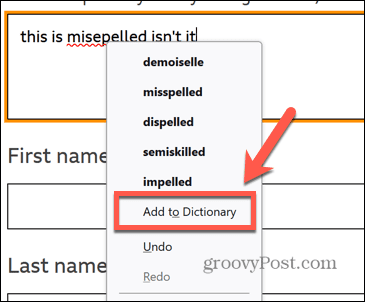
- A személyes szótárába felvett szavak az összes használt szótárra vonatkozni fognak.
Szótárak hozzáadása a Firefox Helyesírás-ellenőrzőhöz
A Firefox alapértelmezett szótárt használ a nyelv- és nyelvterülethez, de ha más nyelveken vagy dialektusokon is ír, akkor további szótárakat is hozzáadhat a helyesírás-ellenőrzőhöz.
Szótár hozzáadása a Firefoxhoz:
- A Firefox egyik weboldalán kattintson a jobb gombbal minden olyan szövegmezőre, amely több mint egy sorból áll.
- Kattintson Nyelvek majd válassza ki Szótárak hozzáadása.
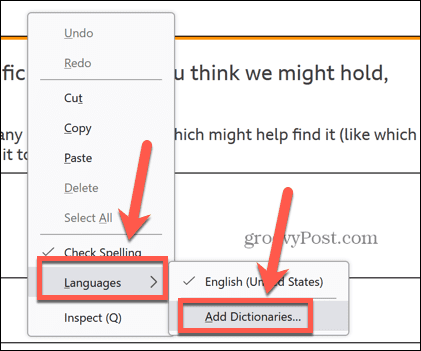
- Megnyílik egy új oldal. Válassza ki a hozzáadni kívánt szótárat a listából.
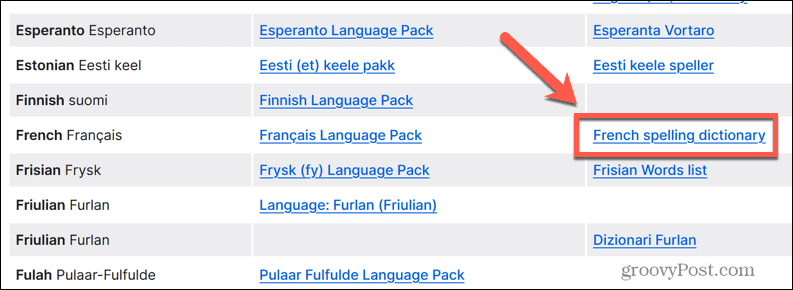
- Kattintson Hozzáadás a Firefoxhoz.
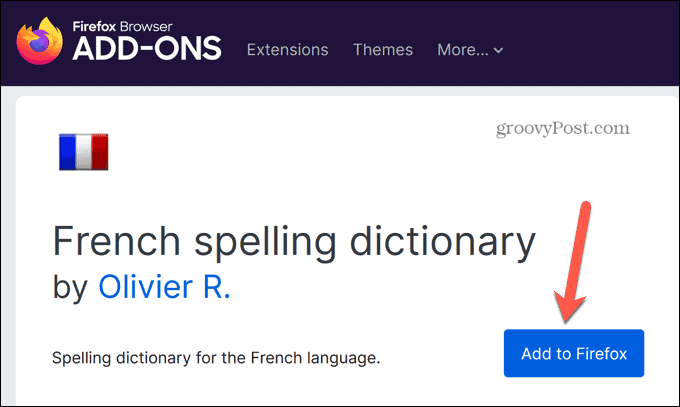
- A szótár telepítésének megerősítéséhez kattintson a gombra Hozzáadás.
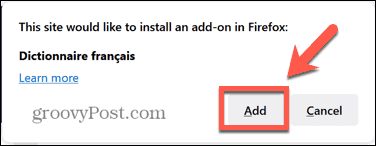
- A szótár most hozzáadásra került a Firefoxhoz.
Hogyan válthatunk szótárakat a Firefox helyesírás-ellenőrzőjében
Ha további szótárakat ad hozzá, jeleznie kell a Firefoxnak, hogy melyik szótárhoz kell ellenőriznie. Könnyű váltani a szótárak között, így a beírt szövegnek leginkább megfelelőt használja.
Akár több szótárat is kiválaszthat, hogy egyszerre több nyelven is összehasonlíthassa szövegét.
Szótárváltás a Firefoxban:
- Firefoxban kattintson a jobb gombbal bármelyik többsoros szövegmezőre.
- Kattintson Nyelvek és válassza ki azt a szótárt, amelyre át szeretne váltani.
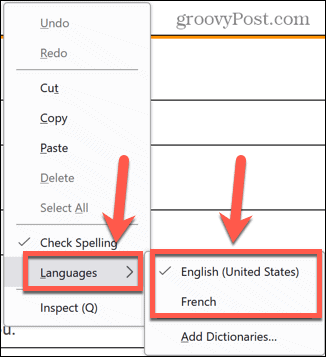
- Egyszerre több szótárat is kiválaszthat. A helyesírás-ellenőrzőben minden szótárat használni fog, amely mellett pipa látható.
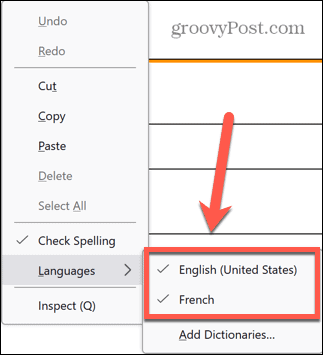
- A szótár használatának leállításához kattintson újra, hogy ne legyen bejelölve.
Hogyan lehet eltávolítani a hozzáadott szavakat a Firefox helyesírás-ellenőrzőjéből
Hozzáadhat szavakat a szótárához, csakhogy rájöjjön, hogy valójában mindvégig rosszul írta. Ebben az esetben érdemes eltávolítani a szót a szótárból, hogy a helyesírás-ellenőrző a jövőben helyesírási hibaként emelje ki. Ez nem olyan egyszerű, mint gondolná, és a számítógépére mentett szólista közvetlen szerkesztését jelenti.
A hozzáadott szavak eltávolítása a Firefoxból:
- Kattints a Firefox menü ikon.
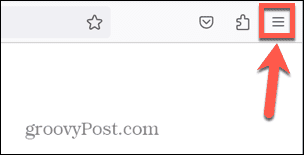
- Kattintson Segítség.
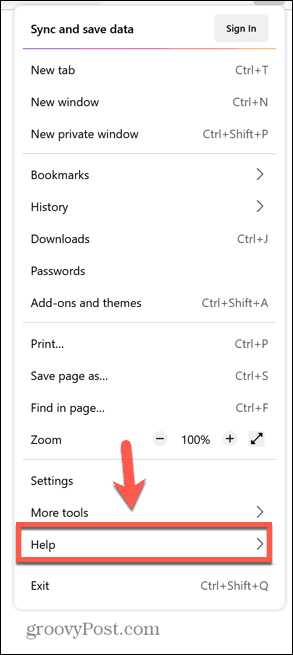
- Válassza ki További hibaelhárítási információk.
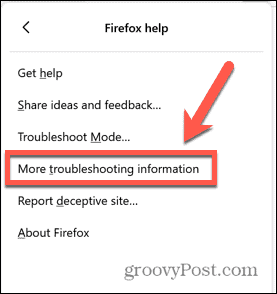
- Találd meg Profilmappa sorban, és kattintson Nyitott mappa Windowson vagy Megjelenítés a Finderben Mac rendszeren.
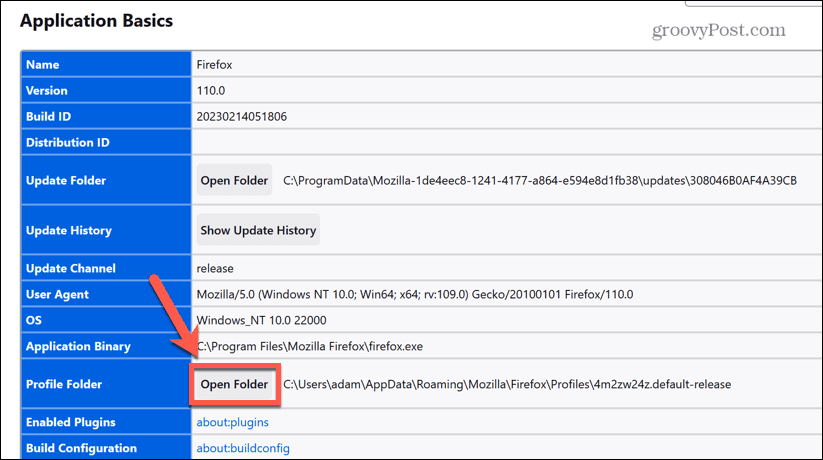
- Görgessen le a persdict.dat fájlt.
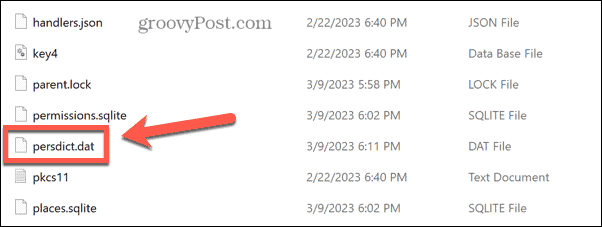
- Nyissa meg a fájlt egy szövegszerkesztő alkalmazással. Ehhez Windows rendszeren kattintson a jobb gombbal, és válassza a lehetőséget Nyitott.
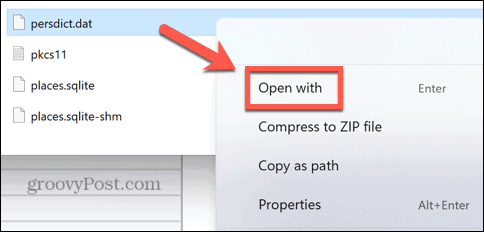
- Kattintson További alkalmazások.
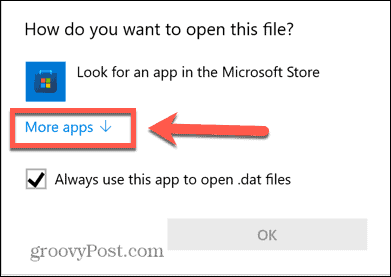
- Válassza ki Jegyzettömb és kattintson rendben.
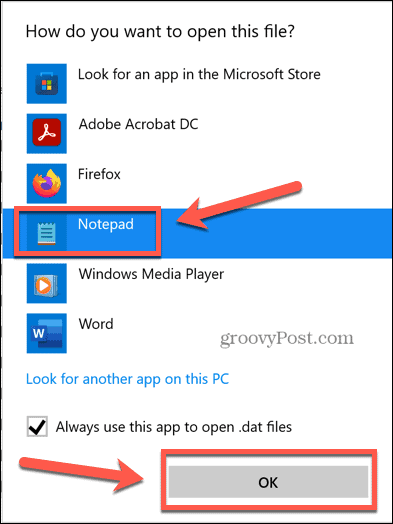
- Mielőtt bármilyen módosítást végezne, zárja be a Firefoxot.
- A szövegszerkesztőben keresse meg a szótárból eltávolítani kívánt szót.
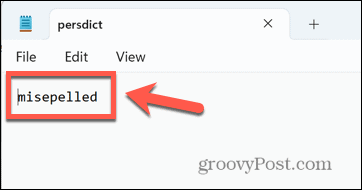
- Törölje a szót, és nyomja meg a gombot Ctrl+S (vagy Cmd+S) a fájl mentéséhez.
Legyen a Firefox a sajátja
A Firefox helyesírás-ellenőrző használatának megtanulása biztosítja, hogy soha többé ne írjon be kínos elírásokat az online űrlapokon. Ez egy hasznos eszköz, amelyet személyre szabhat saját egyedi igényei szerint.
A Firefox testreszabásának más módjai is vannak. tudsz válassza ki a Firefoxban használt keresőmotorokat. tudsz több profil létrehozása és kezelése Firefoxban. És ha nagyon le akarsz koszolódni, megteheted elérheti és módosíthatja a rejtett speciális beállításokat Firefoxban.
Hogyan találja meg a Windows 11 termékkulcsát
Ha át kell vinnie a Windows 11 termékkulcsát, vagy csak az operációs rendszer tiszta telepítéséhez van szüksége rá,...
